2023년 초, Windows 12가 2024년에 나온다는 소문이 돌고 있습니다. 하지만 AI 코어에 더 중점을 둔 Windows 11 24H2는 Microsoft 공식 문서에서 확인되었습니다. Windows 11 24H2는 올해 3분기 또는 4분기에 출시될 것으로 추정됩니다. 그리고 Windows 12는 2025년에 출시될 수도 있습니다. Windows 11 24H2가 올해 출시된다면 Windows 11 버전 24H2 업데이트는 어떻게 받을 수 있나요?

"최신 업데이트가 제공되는 즉시 받기" 알림을 켜면 컴퓨터가 최신 Windows 11 버전 24H2를 받는 데 도움이 될 수 있습니다.
단계: Windows + I 키를 눌러 설정 창을 열고 > Windows 업데이트를 선택하고 > "사용 가능한 최신 업데이트 받기" 토글을 켜기로 설정합니다. 그런 다음 Windows 11 24H2 업데이트 푸시를 기다립니다.
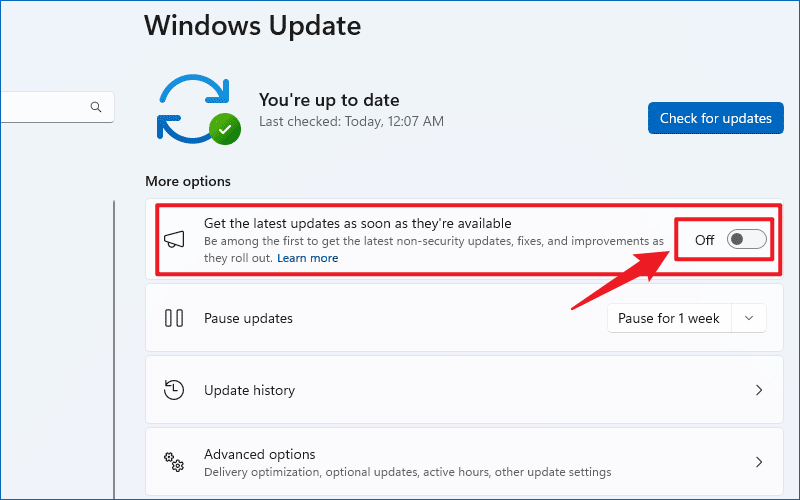
Windows 11 24H2 업데이트를 받지 못한 경우 Windows 업데이트 문제 해결사를 실행하여 업데이트 문제를 해결할 수 있습니다.
단계: Win 키 + I 버튼 누르기 > 시스템 클릭 > 문제 해결 > 기타 문제 해결사 > Windows 업데이트 > 실행.

컴퓨터의 Windows 업데이트 서비스가 비활성화되었기 때문에 Windows 11 버전 24H2가 표시되지 않습니다. Windows 업데이트 서비스를 활성화하는 단계는 다음과 같습니다.
1단계: Win + R을 누르고 > "services.msc"를 입력하고 Enter 버튼을 누르세요.
2단계: Windows 업데이트 서비스를 찾아 두 번 클릭하고 > 시작 유형을 자동으로 변경하고 > 서비스 상태 옵션의 시작을 클릭하고 > 적용 및 확인을 클릭합니다.

다음 업데이트 관련 서비스도 활성화해야 합니다.
• 암호화 서비스
• 백그라운드 지능형 전송 서비스
• Windows 설치 프로그램
Windows 11 설치 도우미를 사용하여 데이터 손실 없이 Windows 11 24H2로 업데이트할 수 있습니다.
1단계: Windows 11 다운로드 페이지 방문 > Windows 11 설치 도우미 찾기 > 지금 다운로드 클릭

2단계: Windows 11 설치 도우미를 실행하고 지침에 따라 Windows 11 버전 24H2로 업그레이드하세요.
ISO를 사용하여 Windows 11 24H2를 설치할 수 있습니다. 모든 파일을 유지할지, 모든 데이터를 삭제할지 선택할 수도 있습니다.
1단계: 다운로드 Windows 11 24H2 ISO.
2단계: ISO를 마우스 오른쪽 버튼으로 클릭하고 마운트를 클릭합니다.
3단계: Windows 11 버전 24H2를 설치하려면 Setup.exe를 클릭하세요.
4단계: 옵션 선택에 주의하세요. 설정에서 업데이트를 다운로드하는 방법 변경 > 지금은 아님 > 유지할 항목 변경 > 설치.

Microsoft 업데이트 카탈로그에서 Windows 11 24H2 활성화 패키지를 수동으로 다운로드할 수 있습니다. 하지만 Windows 11 24H2가 처음 출시되었을 때 검색이 불가능할 수 있으므로 업데이트를 다운로드하기 전에 업로드가 될 때까지 기다려야 합니다.
第 1 步: 访问 Microsoft 更新目录 网站。
第2步:搜索KB前面的启用包。 (例如:KB5027397)
第3步:点击下载。

在新 SSD 上安装 Windows 11 版本 24H2 之前,您应该为 Windows 11 安装设置 SSD。
第1步:右键单击“开始”菜单>单击“磁盘管理”。
第2步:右键点击新的SSD > 初始化磁盘> 勾选GPT(GUID分区表),然后点击确定。

iSumsoft Cloner将Windows 11 24H2放在新SSD上。
第 3 步: 下载并运行 iSumsoft Cloner .
第 4 步: 选择复制选项。
第五步:勾选“将目标分区设置为启动盘”。
第6步:选择源分区(安装了Windows 11 24H2的驱动器)并选择目标分区(新的SSD)。

第七步:点击右下角的开始。会有目标分区被覆盖的警告,如果里面有重要的东西,最好备份一下。

위 내용은 Windows 11 24H2가 Windows 업데이트에 표시되지 않는 경우 어떻게 해결합니까?의 상세 내용입니다. 자세한 내용은 PHP 중국어 웹사이트의 기타 관련 기사를 참조하세요!